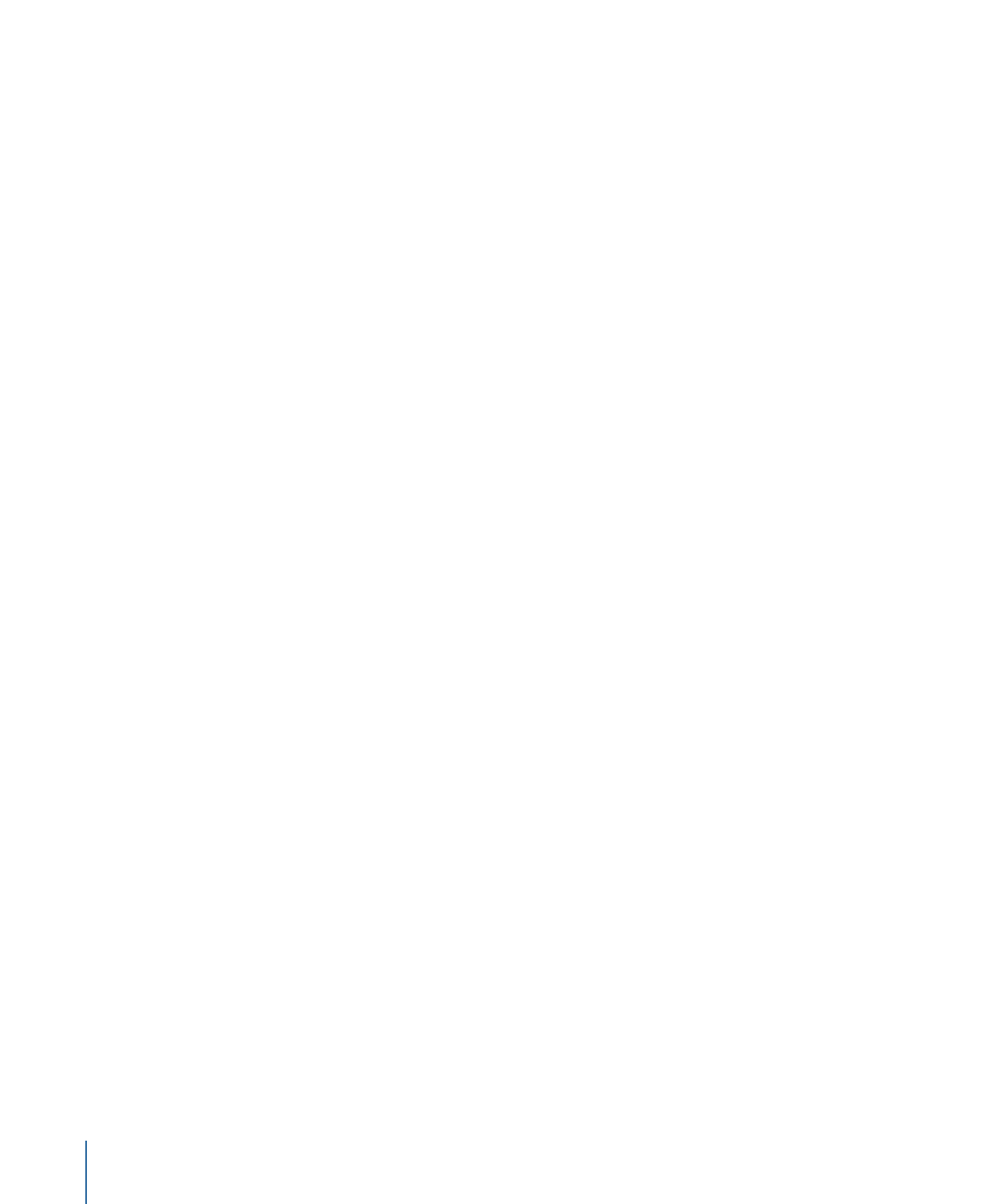
カスタムのライブラリ要素を保存する/共有する
「Motion」内のほとんどのオブジェクトは「ライブラリ」に保存することがで
き、これには、アニメートしたカメラおよびライト、カスタマイズしたビヘイビ
ア、フィルタ、パーティクルシステム、またはレプリケータや、シェイプおよび
テキスト、さらにはレイヤー、グループも含まれます。「ライブラリ」に保存し
たオブジェクトは、「ライブラリ」にあるほかの要素と同じように、どのプロ
ジェクトにでも追加できるようになります。
「ライブラリ」には、複数のオブジェクトを 1 つのファイルとして、または、複
数のファイルとして保存することができます。たとえば、複数のフィルタを使っ
てエフェクトを作成し、そのトータルなエフェクトを保存してほかのオブジェク
トに適用するには、それらのフィルタを 1 つの項目として「ライブラリ」に保存
しておきます。
44
第 2 章
Motion のインターフェイス
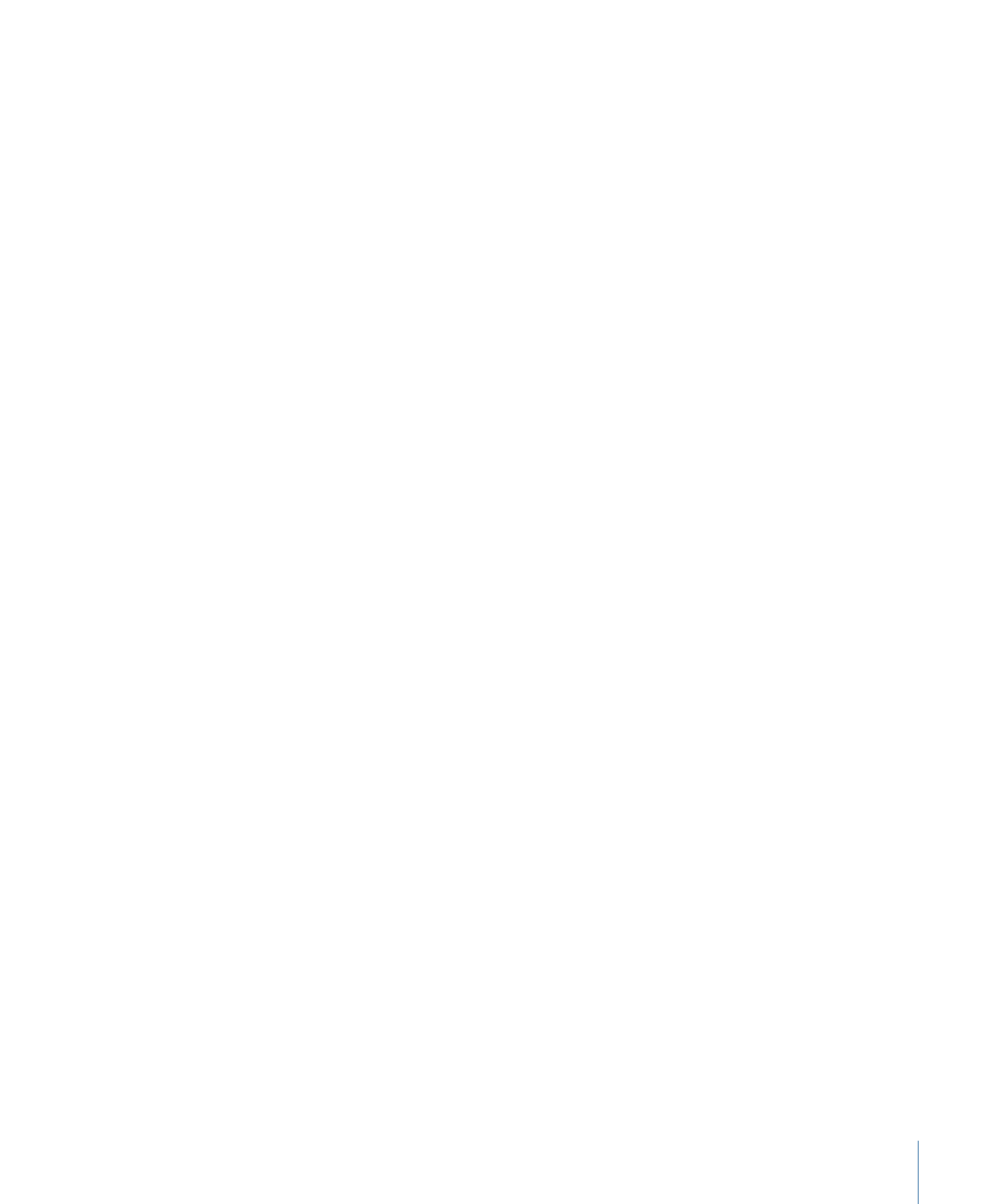
カスタムオブジェクトをそのオブジェクトと同じ名前のフォルダに保存すること
もできますが、よく使うカスタムオブジェクトは「よく使う項目」カテゴリに保
存した方が便利です。「Motion」の「ライブラリ」には、膨大な数の項目が含ま
れるカテゴリがあるため、「よく使う項目」または「よく使う項目メニュー」カ
テゴリにカスタム項目を保存すると、検索時間を節約できます。「よく使う項
目」カテゴリ内にフォルダを作成して、カスタム項目をさらに整理することもで
きます。
メモ: 「フィルタ」のサブカテゴリである「色補正」など、組み込まれているカ
テゴリにフォルダを作成することもできますが、そのフォルダは「ライブラリ」
のスタックにのみ表示され、サイドバーには表示されません。「よく使う項目」
カテゴリに追加したフォルダは「ライブラリ」のサイドバーに表示されます。
オブジェクトを「ライブラリ」に保存するには
1
「ライブラリ」を開き、「よく使う項目」、「よく使う項目メニュー」、または
別のカテゴリを選択します。
2
カスタマイズした後、保存するオブジェクトを「レイヤー」リスト、「タイムラ
イン」、または「インスペクタ」から、「ライブラリ」の一番下にあるスタック
の中へドラッグします。
「よく使う項目メニュー」カテゴリに保存されたオブジェクトは、「よく使う項
目」メニューを使用してオブジェクトに適用できます。
カスタマイズしたオブジェクトを保存すると、それらは「/ユーザ/<ユーザ名>/
ライブラリ/Application Support/Motion/Library」フォルダに置かれます。
メモ: 項目を間違ったカテゴリにドラッグした場合でも、同じカテゴリに保存さ
れます。たとえば、カスタムビヘイビアを「フィルタ」カテゴリにドラッグする
と、「ビヘイビア」カテゴリに保存され、「ビヘイビア」カテゴリがアクティブ
になります。
複数のオブジェクトを「ライブラリ」に保存するには
1
「ライブラリ」を開き、「よく使う項目」、「よく使う項目メニュー」、または
別のカテゴリを選択します。
2
保存するすべてのオブジェクトを「レイヤー」リストで選択して、スタックまで
それらをドラッグし、ドロップメニューが表示されるまでマウスボタンを押した
ままにします。
3
ドロップメニューから「1 ファイルで全部」または「複数ファイル」を選択しま
す。
「1 ファイルで全部」を選択すると、すべてのオブジェクトがまとめて保存さ
れ、「ライブラリ」に 1 つの項目としてリスト表示されます。「複数ファイル」
を選択すると、オブジェクトが個々のオブジェクトとして「ライブラリ」に保存
されます。
45
第 2 章
Motion のインターフェイス
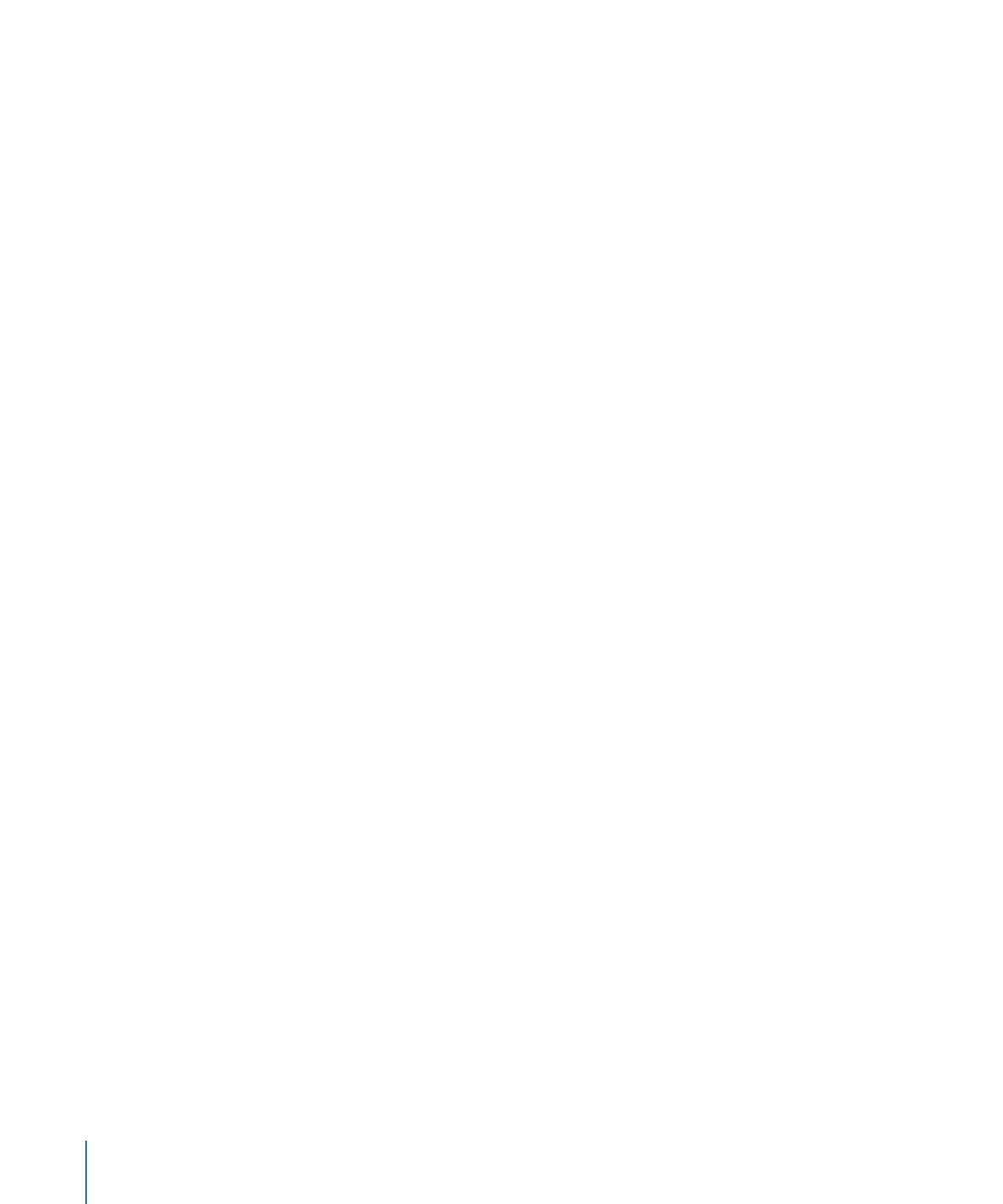
4
ファイルに名前を付けるには、以下のいずれかの操作を行います:
• 「ライブラリ」のスタックで、Control キーを押しながらアイコンをクリック
し、ショートカットメニューから「名称変更」を選択して名前を入力します。
• アイコンを選択し、名前の部分をクリックして名前を入力します。
「ライブラリ」に保存した項目について注釈を独自に入力できます。そのために
は、Control キーを押しながらアイコンをクリックして、ショートカットメニュー
から「説明を編集」を選択し、表示されるダイアログに注釈を入力してから「OK」
をクリックします。